DIY一个漂亮的WORD文本框
Word中如何插入文字方框和表
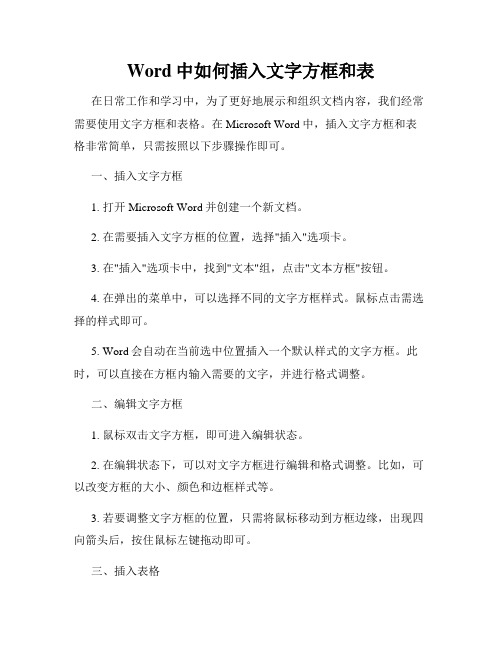
Word中如何插入文字方框和表在日常工作和学习中,为了更好地展示和组织文档内容,我们经常需要使用文字方框和表格。
在Microsoft Word中,插入文字方框和表格非常简单,只需按照以下步骤操作即可。
一、插入文字方框1. 打开Microsoft Word并创建一个新文档。
2. 在需要插入文字方框的位置,选择"插入"选项卡。
3. 在"插入"选项卡中,找到"文本"组,点击"文本方框"按钮。
4. 在弹出的菜单中,可以选择不同的文字方框样式。
鼠标点击需选择的样式即可。
5. Word会自动在当前选中位置插入一个默认样式的文字方框。
此时,可以直接在方框内输入需要的文字,并进行格式调整。
二、编辑文字方框1. 鼠标双击文字方框,即可进入编辑状态。
2. 在编辑状态下,可以对文字方框进行编辑和格式调整。
比如,可以改变方框的大小、颜色和边框样式等。
3. 若要调整文字方框的位置,只需将鼠标移动到方框边缘,出现四向箭头后,按住鼠标左键拖动即可。
三、插入表格1. 打开Microsoft Word并创建一个新文档。
2. 在需要插入表格的位置,选择"插入"选项卡。
3. 在"插入"选项卡中,找到"表格"组,点击"表格"按钮。
4. 在弹出的菜单中,可以选择插入的表格的行列数。
鼠标移动到行列数的位置并点击即可选择。
5. Word会自动在当前选中位置插入一个默认的表格。
此时,可以直接在表格中输入内容。
四、编辑表格1. 单击表格中的单元格,即可开始编辑表格内容。
2. 在编辑状态下,可以通过键盘输入或直接复制粘贴方式填写表格。
3. 若要调整表格的大小,只需将鼠标移动到表格边缘,出现四向箭头后,按住鼠标左键拖动即可调整表格大小。
4. 若要添加或删除行列,只需在表格中右击鼠标,选择相应的操作。
如何在Word中插入文本框的边框和填充效果
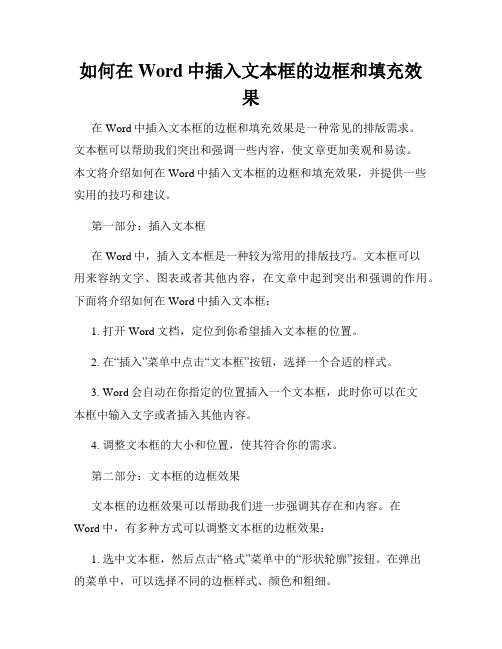
如何在Word中插入文本框的边框和填充效果在Word中插入文本框的边框和填充效果是一种常见的排版需求。
文本框可以帮助我们突出和强调一些内容,使文章更加美观和易读。
本文将介绍如何在Word中插入文本框的边框和填充效果,并提供一些实用的技巧和建议。
第一部分:插入文本框在Word中,插入文本框是一种较为常用的排版技巧。
文本框可以用来容纳文字、图表或者其他内容,在文章中起到突出和强调的作用。
下面将介绍如何在Word中插入文本框:1. 打开Word文档,定位到你希望插入文本框的位置。
2. 在“插入”菜单中点击“文本框”按钮,选择一个合适的样式。
3. Word会自动在你指定的位置插入一个文本框,此时你可以在文本框中输入文字或者插入其他内容。
4. 调整文本框的大小和位置,使其符合你的需求。
第二部分:文本框的边框效果文本框的边框效果可以帮助我们进一步强调其存在和内容。
在Word中,有多种方式可以调整文本框的边框效果:1. 选中文本框,然后点击“格式”菜单中的“形状轮廓”按钮。
在弹出的菜单中,可以选择不同的边框样式、颜色和粗细。
2. 在“形状轮廓”菜单中,还可以选择是否显示边框的箭头,以及调整箭头的样式和大小。
3. 另外,你还可以通过双击文本框边缘或者右键点击文本框并选择“格式形状”选项,打开“格式形状”窗口来进一步调整边框的效果。
第三部分:文本框的填充效果除了边框效果,我们还可以通过为文本框添加填充效果来使其更加突出和美观。
在Word中,有多种方式可以调整文本框的填充效果:1. 选中文本框,然后点击“格式”菜单中的“形状填充”按钮。
在弹出的菜单中,可以选择不同的填充颜色、渐变、纹理或者图片。
2. 在“形状填充”菜单中,还可以调整填充的透明度,使文本框的内容更加突出。
3. 另外,你还可以通过双击文本框内部或者右键点击文本框并选择“格式形状”选项,打开“格式形状”窗口来进一步调整填充的效果。
第四部分:实用技巧和建议在使用文本框的边框和填充效果时,以下是一些实用的技巧和建议:1. 不要过度使用边框和填充效果,以免影响文章的整体美观和阅读体验。
Word文档怎么制作立体文本框

Word文档怎么制作立体文本框
推荐文章
•word怎么制作立体图形阴影效果热度:
•word文档中如何制作立体的圆形图片效果热度:
•思维导图的制作原则热度:
•AutoCAD制作改锥实例详解渲染经验热度:
•漂亮英文简历的制作热度:
Word文档怎么制作立体文本框
在Word的使用过程中,我们难以避免的会经常用到文本框,那么将其制作为立体感觉的文本框,有没有可能呢?以下是店铺为您带来的关于Word制作立体文本框,希望对您有所帮助。
Word制作立体文本框
1、输入“3D文本框”,切换到“插入”选项卡的“文本”选项组,在“文本框”中选中“绘制文本框”。
2、按住鼠标左键进行托页,绘制文本框,选中文本框,点击“格式”选项卡的“形状样式”选项组,单击“形状效果”,三维旋转-右向对比透视。
3、点击“形状轮廓”按钮,选择蓝色,在文本框中输入“Word联盟”。
大功告成。
如何在Word中创建并应用自定义边框

如何在Word中创建并应用自定义边框Word是一个功能强大的文字处理软件,许多人经常使用它来编辑和排版文档。
在使用Word时,我们经常会遇到需要为文档添加边框的情况,这可以使文档看起来更加美观和专业。
本文将介绍如何在Word 中创建并应用自定义边框。
一、创建自定义边框1. 打开Word文档,并定位到需要添加边框的部分。
2. 点击“页面布局”选项卡上的“边框”按钮。
3. 在弹出的边框和底纹对话框中,选择“自定义边框”选项卡。
4. 在“样式”栏中,可以选择不同的边框样式,如实线、虚线、点线等。
也可以点击“绘制边框”按钮,在文档中自由绘制边框线条。
5. 在“颜色”栏中,可以选择边框的颜色。
Word提供了一系列预设颜色以供选择,也可以点击“更多颜色”选项自定义颜色。
6. 在“宽度”栏中,可以设置边框线条的粗细程度。
可以选择细线条或者粗线条,也可以手动输入具体的宽度数值。
7. 在“边框”部分,可以选择在文档的哪些位置添加边框。
可以选择“全页”、“当前页”、“段落”等多种选项。
8. 在“预览”窗格中,可以实时预览所做的边框设置。
根据需要调整样式、颜色、宽度等参数,直到满意为止。
9. 点击“确定”按钮保存所做的边框设置。
二、应用自定义边框1. 创建自定义边框后,我们可以将其应用到文档的特定部分或整个文档中。
2. 如果只需要将自定义边框应用于某个段落或文本块,可以将光标置于该段落或文本块之内,然后在“页面布局”选项卡上的“边框”按钮中选择所需的边框样式。
3. 如果需要应用边框于整个文档,可以按下“Ctrl + A”快捷键选中整个文档内容,然后在“页面布局”选项卡上的“边框”按钮中选择所需的边框样式。
4. 边框样式将立即应用到选中的文本块或整个文档中。
总结:通过上述步骤,我们可以在Word中创建和应用自定义边框。
自定义边框能够为文档增加一定的装饰效果,使文档看起来更加专业和美观。
我们可以根据需要选择不同的边框样式、颜色、宽度等参数,并通过预览功能实时调整边框设置。
WORD2010文本框花边

WORD2010文本框加花边
1.插入形状
菜单【插入】【形状】:
矩形
2.添加花边
鼠标在矩形边缘十字光标时点击右键,再点击【设置形状格式】
在【设置形状格式】界面中点击第一行【填充】标签
其实我不是文本框
【填充】选择【图片或纹理填充】,插入自文件,选取你想要的花边图片文件
3.去掉形状轮廓
在【设置形状格式】界面中点击第二行【线条颜色】标签
【线条颜色】选【无线条】
也可以点击形状后点击菜单【绘图工具】【格式】【形状轮廓】选【无轮廓】
4.添加文本
鼠标在矩形边缘十字光标时点击右键,再点击【添加文字】;
输入的文本显示在左右上下均句中的位置
在【设置形状格式】界面中点击倒数第二行【文本框】标签
【文本框】【文字版式】【垂直对齐方式】可以选【顶端对齐】;
【文字方向】可选【横排】、【竖排】或【旋转】等;
左右对齐在菜单【开始】【段落】中
注:
本方法添加的文本方向为固定水平或垂直
5.文字倾斜
若需要输入的文字倾斜,不能用4中的方法;
菜单【插入】【形状】【基本形状】【文本框】、【垂直文本框】:
鼠标按住文本框的绿色小点旋转文本框到需要的角度。
根据需要参照3去掉所添加文本框的形状轮廓。
6.组合
按住键盘【Shift】键点击“花边背景框”与添加的“文本框”,在十字光标处点击右键,再点击【组合】【组合】、【取消组合】。
你好
我真的是文本框。
Word2007文档框制作教程
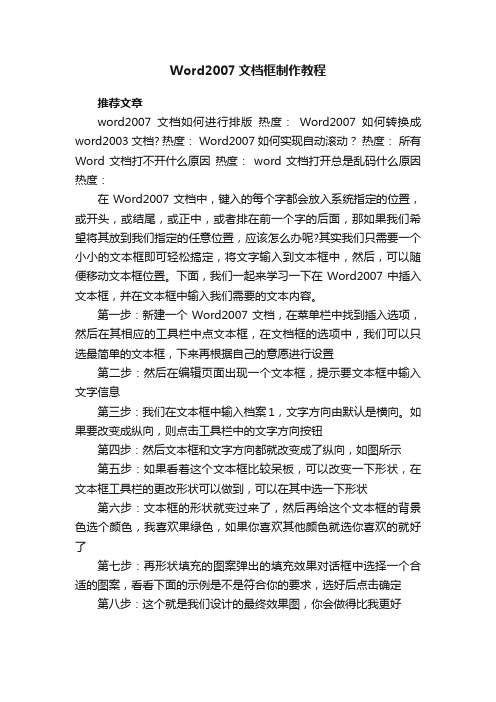
Word2007文档框制作教程
推荐文章
word2007文档如何进行排版热度:Word2007如何转换成word2003文档? 热度: Word2007如何实现自动滚动?热度:所有Word文档打不开什么原因热度:word文档打开总是乱码什么原因热度:
在Word2007文档中,键入的每个字都会放入系统指定的位置,或开头,或结尾,或正中,或者排在前一个字的后面,那如果我们希望将其放到我们指定的任意位置,应该怎么办呢?其实我们只需要一个小小的文本框即可轻松搞定,将文字输入到文本框中,然后,可以随便移动文本框位置。
下面,我们一起来学习一下在Word2007中插入文本框,并在文本框中输入我们需要的文本内容。
第一步:新建一个Word2007文档,在菜单栏中找到插入选项,然后在其相应的工具栏中点文本框,在文档框的选项中,我们可以只选最简单的文本框,下来再根据自己的意愿进行设置
第二步:然后在编辑页面出现一个文本框,提示要文本框中输入文字信息
第三步:我们在文本框中输入档案1,文字方向由默认是横向。
如果要改变成纵向,则点击工具栏中的文字方向按钮
第四步:然后文本框和文字方向都就改变成了纵向,如图所示
第五步:如果看着这个文本框比较呆板,可以改变一下形状,在文本框工具栏的更改形状可以做到,可以在其中选一下形状第六步:文本框的形状就变过来了,然后再给这个文本框的背景色选个颜色,我喜欢果绿色,如果你喜欢其他颜色就选你喜欢的就好了
第七步:再形状填充的图案弹出的填充效果对话框中选择一个合适的图案,看看下面的示例是不是符合你的要求,选好后点击确定第八步:这个就是我们设计的最终效果图,你会做得比我更好。
如何在Word中插入文本框和形状并设置样式

如何在Word中插入文本框和形状并设置样式在Word中插入文本框和形状并设置样式Word作为一款常用的办公软件,提供了丰富的功能和工具,使用户可以轻松编辑文档并实现各种复杂的设计效果。
本文将介绍如何在Word中插入文本框和形状,并设置其样式。
一、插入文本框要在Word中插入文本框,只需按照以下步骤操作:1. 打开Word文档,并定位到你想要插入文本框的位置。
2. 在“插入”选项卡中,点击“文本框”按钮,选择“简单文本框”。
3. 在文框中输入所需文本,可以设置字体、大小、颜色等样式。
4. 调整文本框的大小和位置,可以通过拖动文本框的边缘来实现。
5. 若要删除文本框,只需选中文本框,点击右键,并选择“删除”。
二、设置文本框样式设置文本框样式可以使其更加美观和突出,以下是一些常用的设置方式:1. 选择文本框,然后在“格式”选项卡中,你可以更改文本框的形状、边框、填充色等。
2. 点击“形状轮廓”按钮,可以选择不同的边框样式,如直线、圆点线、虚线等,并调整边框粗细和颜色。
3. 点击“形状填充”按钮,可以选择不同的填充方式,如纯色、渐变、纹理等,并选择相应的颜色和填充效果。
4. 若要设置阴影或3D效果,可以在“形状效果”中选择相应的样式。
5. 若要锁定文本框的位置,可以选择文本框,然后点击右键,在“布局和属性”中选择“锁定位置”。
6. 若要保持文本框与页面内容的相对位置稳定,可以选择文本框,然后在“布局和属性”中选择“浮于文字之上”。
三、插入形状除了文本框,Word还提供了丰富多样的形状供插入使用。
下面是一个简单的操作步骤:1. 在“插入”选项卡中,点击“形状”按钮,然后从弹出的形状库中选择所需图形。
2. 在文档中点击并按住鼠标,拖动以确定所需形状的大小。
3. 可以根据需要调整形状的大小、旋转角度和位置,以及填充色、边框样式等。
4. 若要删除形状,只需选中形状,点击右键,并选择“删除”。
四、设置形状样式和文本框一样,形状的样式设置也能使其更加美观和突出,以下是一些常用的设置方式:1. 选择形状,然后在“格式”选项卡中,可以更改形状的颜色、填充、边框、阴影等样式。
word怎样运用线框制作文艺效果

word怎样运用线框制作文艺效果
在word文档中经常需要为文档添加文艺效果,我们可以运用线框来进行巧妙的制作出来。
下面就跟店铺一起看看吧。
word运用线框制作文艺效果的步骤
步骤1、启动Word2013,打开一份文档,单击菜单栏--设计--页面边框,这里值得注意的是Word2013页面边框设置选项是在设计选项卡中,其他版本则是在页面布局选项卡中。
步骤2、在边框和底纹界面,线型选择第三种样式,颜色自己定,宽度为1.5磅。
步骤3、在艺术型选项中,下拉箭头,选择五角星图案,然后点击选项按钮。
步骤4、边框和底纹选项界面,我们将测量基准设置为文字,单击确定按钮。
步骤5、设置完成,大家看看效果,文档首尾都加上了五角星图案,比起单调的文档,是不是增色不少呢?。
利用Word制作漂亮的带边框的文字
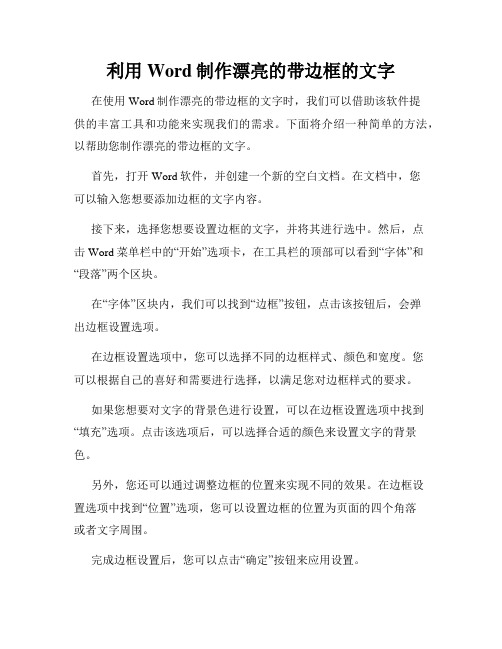
利用Word制作漂亮的带边框的文字在使用Word制作漂亮的带边框的文字时,我们可以借助该软件提供的丰富工具和功能来实现我们的需求。
下面将介绍一种简单的方法,以帮助您制作漂亮的带边框的文字。
首先,打开Word软件,并创建一个新的空白文档。
在文档中,您可以输入您想要添加边框的文字内容。
接下来,选择您想要设置边框的文字,并将其进行选中。
然后,点击Word菜单栏中的“开始”选项卡,在工具栏的顶部可以看到“字体”和“段落”两个区块。
在“字体”区块内,我们可以找到“边框”按钮,点击该按钮后,会弹出边框设置选项。
在边框设置选项中,您可以选择不同的边框样式、颜色和宽度。
您可以根据自己的喜好和需要进行选择,以满足您对边框样式的要求。
如果您想要对文字的背景色进行设置,可以在边框设置选项中找到“填充”选项。
点击该选项后,可以选择合适的颜色来设置文字的背景色。
另外,您还可以通过调整边框的位置来实现不同的效果。
在边框设置选项中找到“位置”选项,您可以设置边框的位置为页面的四个角落或者文字周围。
完成边框设置后,您可以点击“确定”按钮来应用设置。
除了上述方法外,您还可以使用Word提供的其他功能来进一步美化带边框的文字。
例如,您可以在文字的上方或下方插入图片,以增加视觉效果。
您可以先将图片插入到文档中,然后将文字与图片进行合并。
另外,您还可以通过调整文字的字体、大小和颜色等来进一步定制您的文字效果。
通过在字体区块中选择合适的字体和大小,以及在字体颜色选项中选择合适的颜色,您可以使文字与边框相协调。
总之,在使用Word制作漂亮的带边框的文字时,您可以根据自己的需求和喜好,灵活运用软件提供的功能和工具。
无论是简单的边框设置,还是结合图片、调整字体等进一步美化,都可以帮助您实现您想要的效果。
希望以上介绍的方法能对您有所帮助,并能帮助您制作出漂亮的带边框的文字。
如何在Word中插入文本框和形状并设置样式
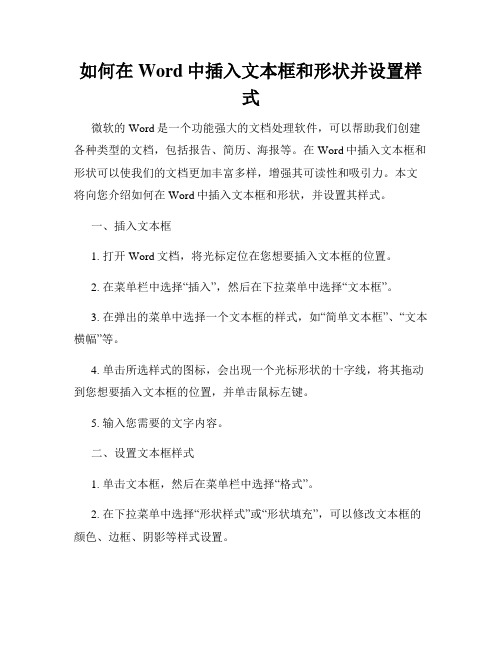
如何在Word中插入文本框和形状并设置样式微软的Word是一个功能强大的文档处理软件,可以帮助我们创建各种类型的文档,包括报告、简历、海报等。
在Word中插入文本框和形状可以使我们的文档更加丰富多样,增强其可读性和吸引力。
本文将向您介绍如何在Word中插入文本框和形状,并设置其样式。
一、插入文本框1. 打开Word文档,将光标定位在您想要插入文本框的位置。
2. 在菜单栏中选择“插入”,然后在下拉菜单中选择“文本框”。
3. 在弹出的菜单中选择一个文本框的样式,如“简单文本框”、“文本横幅”等。
4. 单击所选样式的图标,会出现一个光标形状的十字线,将其拖动到您想要插入文本框的位置,并单击鼠标左键。
5. 输入您需要的文字内容。
二、设置文本框样式1. 单击文本框,然后在菜单栏中选择“格式”。
2. 在下拉菜单中选择“形状样式”或“形状填充”,可以修改文本框的颜色、边框、阴影等样式设置。
3. 选择“形状轮廓”可以设置文本框的边框样式,如线条的粗细、颜色等。
4. 在“形状填充”中,您可以设置文本框背景的填充颜色、渐变或图片等。
三、插入形状1. 在菜单栏中选择“插入”,然后在下拉菜单中选择“形状”。
2. 在弹出的菜单中选择一个形状,如矩形、圆形、箭头等。
3. 单击所选形状的图标,然后在文档中按住鼠标左键拖动,画出形状的大小。
4. 在形状中输入您需要的文字内容。
四、设置形状样式1. 单击形状,然后在菜单栏中选择“格式”。
2. 在下拉菜单中选择“形状样式”或“形状填充”,可以修改形状的颜色、边框、阴影等样式设置。
3. 选择“形状轮廓”可以设置形状的边框样式,如线条的粗细、颜色等。
4. 在“形状填充”中,您可以设置形状的填充颜色、渐变或图片等。
通过以上步骤,您可以在Word中插入文本框和形状,并根据需要进行样式设置。
这些功能可以帮助您创建出更加丰富多样的文档,以及增强其可读性和吸引力。
希望本文对您有所帮助!。
如何在work中插入作文方格
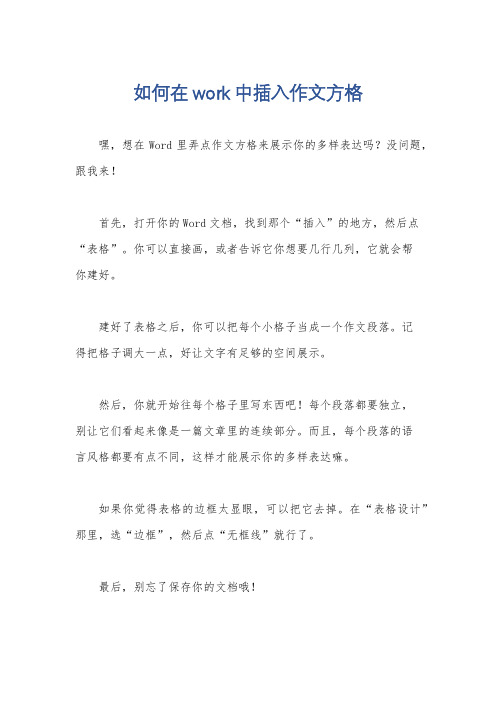
如何在work中插入作文方格
嘿,想在Word里弄点作文方格来展示你的多样表达吗?没问题,跟我来!
首先,打开你的Word文档,找到那个“插入”的地方,然后点“表格”。
你可以直接画,或者告诉它你想要几行几列,它就会帮
你建好。
建好了表格之后,你可以把每个小格子当成一个作文段落。
记
得把格子调大一点,好让文字有足够的空间展示。
然后,你就开始往每个格子里写东西吧!每个段落都要独立,
别让它们看起来像是一篇文章里的连续部分。
而且,每个段落的语
言风格都要有点不同,这样才能展示你的多样表达嘛。
如果你觉得表格的边框太显眼,可以把它去掉。
在“表格设计”那里,选“边框”,然后点“无框线”就行了。
最后,别忘了保存你的文档哦!
方法二,用文本框玩出作文方格。
想换个方式玩作文方格?那就试试文本框吧!
同样先打开你的Word文档,然后找到“插入”里的“文本框”。
在文档里点一点,拖一拖,就出来一个文本框了。
你可以复制这个文本框,然后粘贴,就能得到好多个作文方格了。
拖动它们,想放哪儿就放哪儿,大小也能随便调。
在每个文本框里,写上你的作文段落。
记得哦,每个段落都要
独立,开头别用那些连接词、过渡词什么的,保持文本的跳跃性和
即时性。
搞定之后,也是别忘了保存你的文档哈!。
Word文档中的文本框和形设计技巧
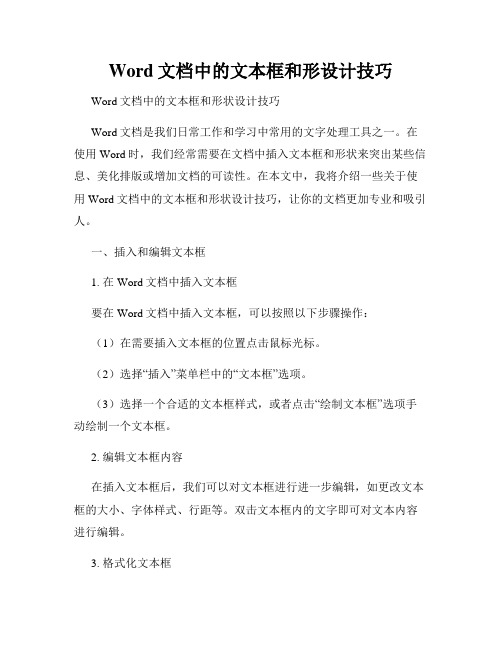
Word文档中的文本框和形设计技巧Word文档中的文本框和形状设计技巧Word文档是我们日常工作和学习中常用的文字处理工具之一。
在使用Word时,我们经常需要在文档中插入文本框和形状来突出某些信息、美化排版或增加文档的可读性。
在本文中,我将介绍一些关于使用Word文档中的文本框和形状设计技巧,让你的文档更加专业和吸引人。
一、插入和编辑文本框1. 在Word文档中插入文本框要在Word文档中插入文本框,可以按照以下步骤操作:(1)在需要插入文本框的位置点击鼠标光标。
(2)选择“插入”菜单栏中的“文本框”选项。
(3)选择一个合适的文本框样式,或者点击“绘制文本框”选项手动绘制一个文本框。
2. 编辑文本框内容在插入文本框后,我们可以对文本框进行进一步编辑,如更改文本框的大小、字体样式、行距等。
双击文本框内的文字即可对文本内容进行编辑。
3. 格式化文本框要格式化文本框,可以通过右键单击文本框并选择“格式形状”选项。
在弹出的对话框中,可以调整文本框的填充颜色、边框样式、阴影效果等。
二、插入和编辑形状1. 在Word文档中插入形状要在Word文档中插入形状,可以按照以下步骤操作:(1)在需要插入形状的位置点击鼠标光标。
(2)选择“插入”菜单栏中的“形状”选项。
(3)选择一个合适的形状样式,如矩形、圆形、箭头等。
2. 编辑形状属性在插入形状后,我们可以对形状进行进一步编辑,例如更改形状的大小、颜色、边框样式等。
右键单击形状并选择“格式形状”选项,即可进行属性编辑。
3. 添加文本到形状中有时候我们需要在形状中添加文字,比如在箭头形状中标注说明。
要在形状中添加文本,可以双击形状,然后在内部输入文本。
你可以调整文字的大小、颜色和位置。
三、技巧与实践1. 对齐文本框和形状为了保持文档的整洁和美观,我们需要将文本框和形状对齐。
要实现对齐,可以选择多个文本框或形状,并使用Word中提供的“对齐”工具栏来进行调整,如左对齐、右对齐、居中等。
《Word应用技巧》 如何使用文本框和图形进行排版装饰
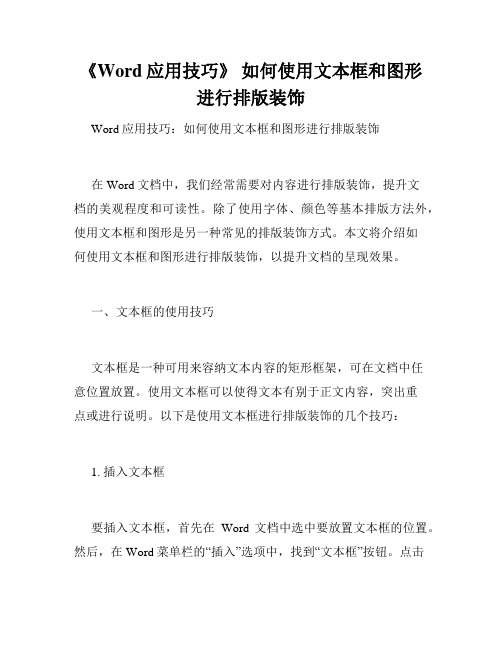
《Word应用技巧》如何使用文本框和图形进行排版装饰Word应用技巧:如何使用文本框和图形进行排版装饰在Word文档中,我们经常需要对内容进行排版装饰,提升文档的美观程度和可读性。
除了使用字体、颜色等基本排版方法外,使用文本框和图形是另一种常见的排版装饰方式。
本文将介绍如何使用文本框和图形进行排版装饰,以提升文档的呈现效果。
一、文本框的使用技巧文本框是一种可用来容纳文本内容的矩形框架,可在文档中任意位置放置。
使用文本框可以使得文本有别于正文内容,突出重点或进行说明。
以下是使用文本框进行排版装饰的几个技巧:1. 插入文本框要插入文本框,首先在Word文档中选中要放置文本框的位置。
然后,在Word菜单栏的“插入”选项中,找到“文本框”按钮。
点击按钮后会出现一系列的文本框样式供选择,可以选择一个合适的样式插入到文档中。
2. 调整文本框大小和位置插入文本框后,可以通过鼠标拖动文本框的边框来调整大小,或者通过“布局”选项卡中的“位置”工具来精确设置文本框的大小和位置。
3. 设置文本框样式Word提供了一些文本框样式供选择,使文本框看起来更加美观。
可以通过右键单击文本框,选择“样式设置”来更改文本框的样式,包括边框颜色、填充颜色等。
4. 添加文本和格式设置将光标置于文本框内部即可进行文本输入。
可以使用文本框工具栏上的字体、颜色等按钮来设置文本样式。
文本框内的文本和正文内容的格式是相互独立的,可以根据需要进行自由编辑和调整。
二、图形的使用技巧除了文本框,图形也是一种非常常见的排版装饰方式,具有更丰富的表现形式和效果。
下面是使用图形进行排版装饰的几个技巧:1. 插入图形在Word菜单栏的“插入”选项中,找到“图片”按钮,点击后可以选择从文件中插入图片,或者使用“形状”工具插入一些基本的图形,如线条、矩形、圆形等。
2. 调整图形样式和大小插入图形后,可以通过鼠标拖动调整图形的大小,或者通过“布局”选项卡中的“大小”工具进行精确设置。
告别单调DIY一个漂亮的Word文本框-电脑资料
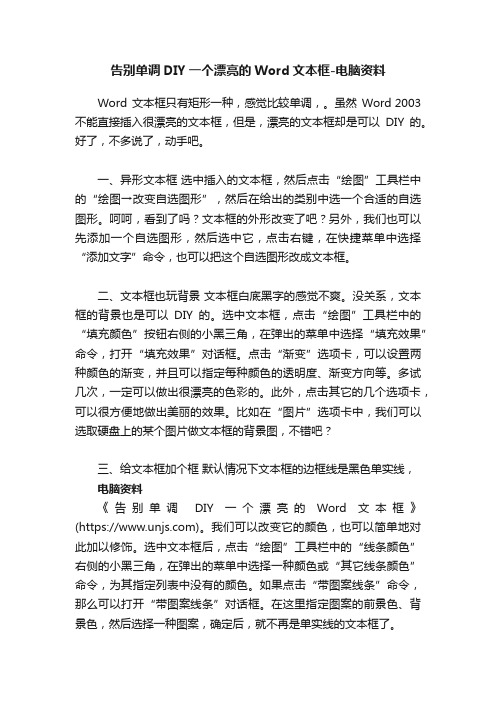
告别单调DIY一个漂亮的Word文本框-电脑资料Word文本框只有矩形一种,感觉比较单调,。
虽然Word 2003不能直接插入很漂亮的文本框,但是,漂亮的文本框却是可以DIY的。
好了,不多说了,动手吧。
一、异形文本框选中插入的文本框,然后点击“绘图”工具栏中的“绘图→改变自选图形”,然后在给出的类别中选一个合适的自选图形。
呵呵,看到了吗?文本框的外形改变了吧?另外,我们也可以先添加一个自选图形,然后选中它,点击右键,在快捷菜单中选择“添加文字”命令,也可以把这个自选图形改成文本框。
二、文本框也玩背景文本框白底黑字的感觉不爽。
没关系,文本框的背景也是可以DIY的。
选中文本框,点击“绘图”工具栏中的“填充颜色”按钮右侧的小黑三角,在弹出的菜单中选择“填充效果”命令,打开“填充效果”对话框。
点击“渐变”选项卡,可以设置两种颜色的渐变,并且可以指定每种颜色的透明度、渐变方向等。
多试几次,一定可以做出很漂亮的色彩的。
此外,点击其它的几个选项卡,可以很方便地做出美丽的效果。
比如在“图片”选项卡中,我们可以选取硬盘上的某个图片做文本框的背景图,不错吧?三、给文本框加个框默认情况下文本框的边框线是黑色单实线,电脑资料《告别单调DIY一个漂亮的Word文本框》(https://)。
我们可以改变它的颜色,也可以简单地对此加以修饰。
选中文本框后,点击“绘图”工具栏中的“线条颜色”右侧的小黑三角,在弹出的菜单中选择一种颜色或“其它线条颜色”命令,为其指定列表中没有的颜色。
如果点击“带图案线条”命令,那么可以打开“带图案线条”对话框。
在这里指定图案的前景色、背景色,然后选择一种图案,确定后,就不再是单实线的文本框了。
四、弄个3D的文本框那我们可以选中文本框,然后点击“绘图”工具栏中的“阴影样式”按钮,在弹出的阴影样式中选择一种。
如果想自定义一种,那么可以点击弹出菜单中的“阴影设置”命令,然后利用打开的“阴影设置”工具栏,设置阴影颜色、方向、深度等。
word2007如何绘制文本框三维立体效果
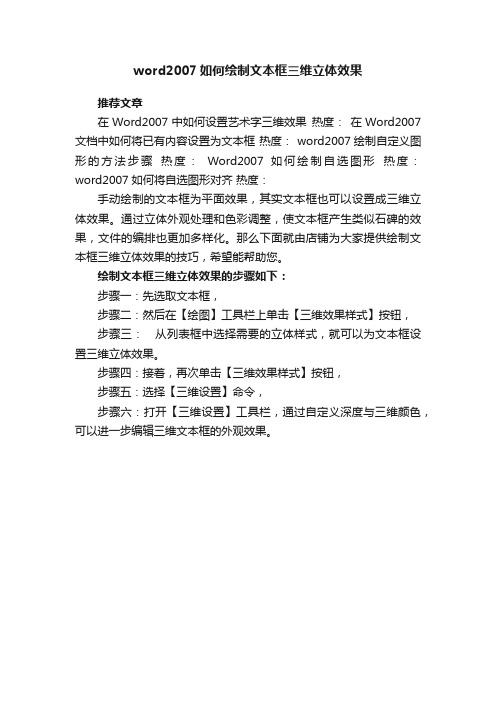
word2007如何绘制文本框三维立体效果
推荐文章
在Word2007中如何设置艺术字三维效果热度:在Word2007文档中如何将已有内容设置为文本框热度: word2007绘制自定义图形的方法步骤热度:Word2007如何绘制自选图形热度:word2007如何将自选图形对齐热度:
手动绘制的文本框为平面效果,其实文本框也可以设置成三维立体效果。
通过立体外观处理和色彩调整,使文本框产生类似石碑的效果,文件的编排也更加多样化。
那么下面就由店铺为大家提供绘制文本框三维立体效果的技巧,希望能帮助您。
绘制文本框三维立体效果的步骤如下:
步骤一:先选取文本框,
步骤二:然后在【绘图】工具栏上单击【三维效果样式】按钮,
步骤三:从列表框中选择需要的立体样式,就可以为文本框设置三维立体效果。
步骤四:接着,再次单击【三维效果样式】按钮,
步骤五:选择【三维设置】命令,
步骤六:打开【三维设置】工具栏,通过自定义深度与三维颜色,可以进一步编辑三维文本框的外观效果。
Word2016怎么给文字添加方框?word文字带框的制作方法
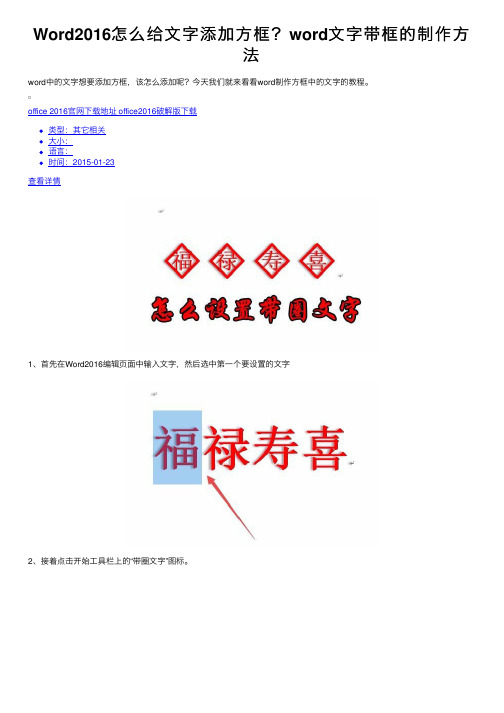
Word2016怎么给⽂字添加⽅框?word⽂字带框的制作⽅
法
word中的⽂字想要添加⽅框,该怎么添加呢?今天我们就来看看word制作⽅框中的⽂字的教程。
office 2016官⽹下载地址 office2016破解版下载
类型:其它相关
⼤⼩:
语⾔:
时间:2015-01-23
查看详情
1、⾸先在Word2016编辑页⾯中输⼊⽂字,然后选中第⼀个要设置的⽂字
2、接着点击开始⼯具栏上的“带圈⽂字”图标。
3、这时就会打开带圈字符设置窗⼝,在样式中先选择“增⼤圈号”⼀项,然后在下⾯的圈号⾥选择⼀个你喜欢的样式。
最后点击确定按钮。
4、这时就可以看到第⼀个字符设置好带圈的⽂字了。
这⼈是以字号为基础,在保持原字号的基础上设置了⼀个外框。
5、我们了可以在带圈字符窗⼝中设置“缩⼩⽂字”⼀项。
6、然后这时设置的带圈⽂字是以加框后的⼤⼩为原字号,⽽把⽂字缩⼩了再添加了⼀个外框。
这样看起来是不是更漂亮⼀些呢。
以上就是word2016制作⽅框⽂字的教程,希望⼤家喜欢,请继续关注。
如何给Word文本加边框
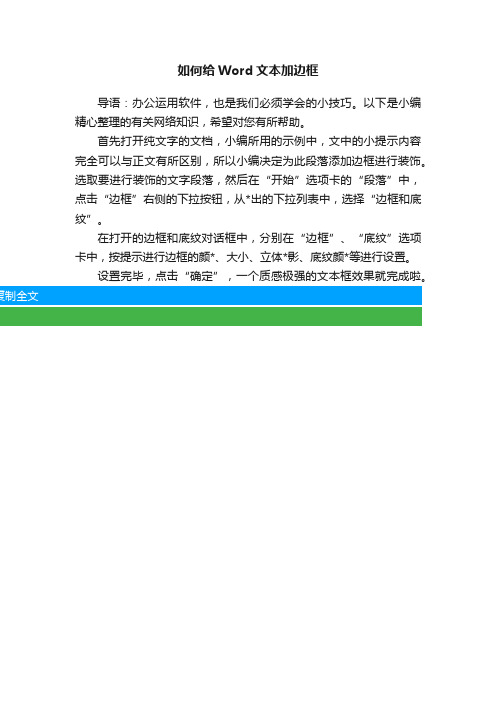
如何给Word文本加边框
导语:办公运用软件,也是我们必须学会的小技巧。
以下是小编精心整理的有关网络知识,希望对您有所帮助。
首先打开纯文字的文档,小编所用的示例中,文中的小提示内容完全可以与正文有所区别,所以小编决定为此段落添加边框进行装饰。
选取要进行装饰的文字段落,然后在“开始”选项卡的“段落”中,点击“边框”右侧的下拉按钮,从*出的下拉列表中,选择“边框和底纹”。
在打开的边框和底纹对话框中,分别在“边框”、“底纹”选项卡中,按提示进行边框的颜*、大小、立体*影、底纹颜*等进行设置。
设置完毕,点击“确定”,一个质感极强的文本框效果就完成啦。
Office小技巧-在Word文档中插入自定义文本框
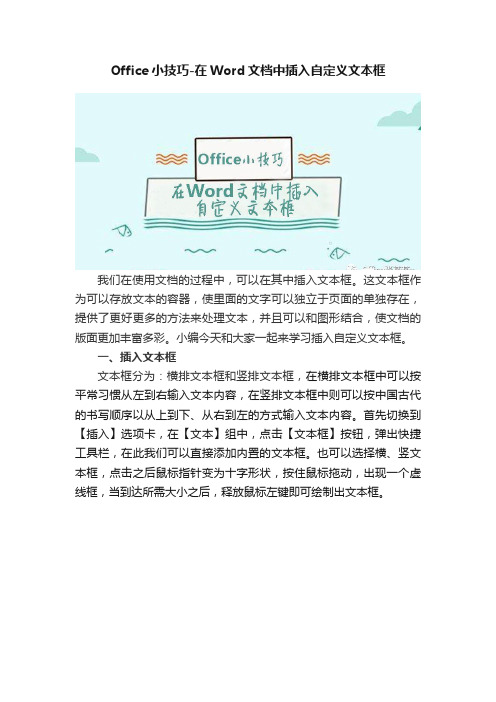
Office小技巧-在Word文档中插入自定义文本框我们在使用文档的过程中,可以在其中插入文本框。
这文本框作为可以存放文本的容器,使里面的文字可以独立于页面的单独存在,提供了更好更多的方法来处理文本,并且可以和图形结合,使文档的版面更加丰富多彩。
小编今天和大家一起来学习插入自定义文本框。
一、插入文本框文本框分为:横排文本框和竖排文本框,在横排文本框中可以按平常习惯从左到右输入文本内容,在竖排文本框中则可以按中国古代的书写顺序以从上到下、从右到左的方式输入文本内容。
首先切换到【插入】选项卡,在【文本】组中,点击【文本框】按钮,弹出快捷工具栏,在此我们可以直接添加内置的文本框。
也可以选择横、竖文本框,点击之后鼠标指针变为十字形状,按住鼠标拖动,出现一个虚线框,当到达所需大小之后,释放鼠标左键即可绘制出文本框。
二、改变文本框大小单击要改变大小的文本框,文本框周围出现8个控制柄,将鼠标光标移到文本框任意一边的控制柄上,当鼠标光标变为或形状时按住鼠标左键不放,然后左右或上下拖动鼠标即可改变文本框的宽度或高度。
三、设置文本框边框和填充颜色选中文本框之后,弹出【绘图工具-格式】选项卡,在【形状样式】组中,对文本框边框进行设置,可以去除自带的黑边或者设置其他的颜色,也可以在【线条】区中设置文本框边框的颜色、线型和粗细。
同时【形状填充】中可以设置【无填充颜色】,即可使文本框变为透明。
四、文本框与文本的混排在文档中插入文本框后,可以设置文本框浮在文档的文本之上,也可以设置文本框嵌入到文档的文本中,这些就是文本框与文本的混排方式。
选中文本框之后,弹出【绘图工具-格式】选项卡,在【排列】组中,可以对文本框的位置、自动换行、层级、对齐方式等进行设置。
太牛了!文本框还可以这么玩
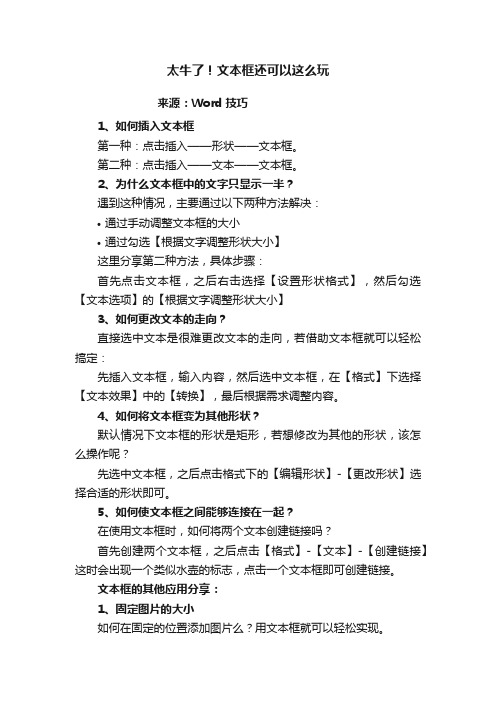
太牛了!文本框还可以这么玩来源:Word技巧1、如何插入文本框第一种:点击插入——形状——文本框。
第二种:点击插入——文本——文本框。
2、为什么文本框中的文字只显示一半?遇到这种情况,主要通过以下两种方法解决:•通过手动调整文本框的大小•通过勾选【根据文字调整形状大小】这里分享第二种方法,具体步骤:首先点击文本框,之后右击选择【设置形状格式】,然后勾选【文本选项】的【根据文字调整形状大小】3、如何更改文本的走向?直接选中文本是很难更改文本的走向,若借助文本框就可以轻松搞定:先插入文本框,输入内容,然后选中文本框,在【格式】下选择【文本效果】中的【转换】,最后根据需求调整内容。
4、如何将文本框变为其他形状?默认情况下文本框的形状是矩形,若想修改为其他的形状,该怎么操作呢?先选中文本框,之后点击格式下的【编辑形状】-【更改形状】选择合适的形状即可。
5、如何使文本框之间能够连接在一起?在使用文本框时,如何将两个文本创建链接吗?首先创建两个文本框,之后点击【格式】-【文本】-【创建链接】这时会出现一个类似水壶的标志,点击一个文本框即可创建链接。
文本框的其他应用分享:1、固定图片的大小如何在固定的位置添加图片么?用文本框就可以轻松实现。
先插入一个文本框,随后选中右击选择【设置形状格式】——【填充】——【图片或纹理填充】,选择一张适合的图片插入即可。
2、更改文字方向在特殊情况下,我们需要将部分的文本进行竖向排版,这时就是可以借用文本框来实现。
先插入一个【竖排文本框】,随后输入内容即可。
3、设置成不同的页面背景颜色•添加背景颜色。
点击【设计】——【背景颜色】,之后选择一种自己需要的颜色即可。
•插入分隔符。
将光标放在第一页末尾,点击【布局】——【页面设置】——【插入分隔符】——【下一页】即可。
•添加页眉页脚。
将光标放在第二页的页眉处,双击进入编辑状态,然后点击设计——导航——取消【链接到前一条页眉】。
•插入简单文本框。
设置文本框样式和颜色的方法步骤
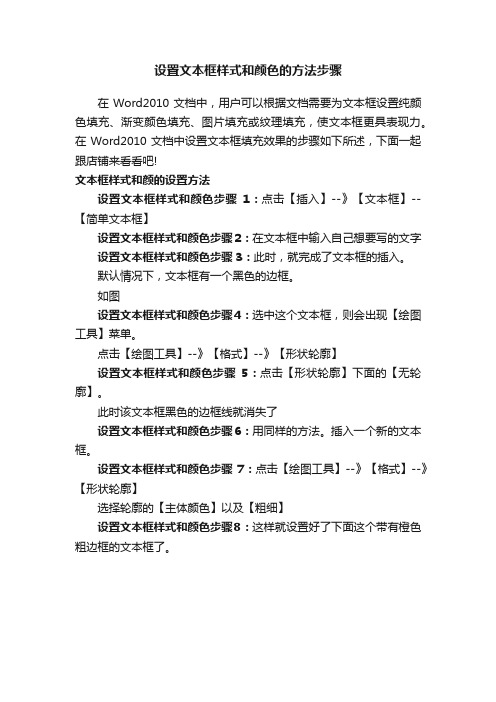
设置文本框样式和颜色的方法步骤
在Word2010文档中,用户可以根据文档需要为文本框设置纯颜色填充、渐变颜色填充、图片填充或纹理填充,使文本框更具表现力。
在Word2010文档中设置文本框填充效果的步骤如下所述,下面一起跟店铺来看看吧!
文本框样式和颜的设置方法
设置文本框样式和颜色步骤1:点击【插入】--》【文本框】--【简单文本框】
设置文本框样式和颜色步骤2:在文本框中输入自己想要写的文字设置文本框样式和颜色步骤3:此时,就完成了文本框的插入。
默认情况下,文本框有一个黑色的边框。
如图
设置文本框样式和颜色步骤4:选中这个文本框,则会出现【绘图工具】菜单。
点击【绘图工具】--》【格式】--》【形状轮廓】
设置文本框样式和颜色步骤5:点击【形状轮廓】下面的【无轮廓】。
此时该文本框黑色的边框线就消失了
设置文本框样式和颜色步骤6:用同样的方法。
插入一个新的文本框。
设置文本框样式和颜色步骤7:点击【绘图工具】--》【格式】--》【形状轮廓】
选择轮廓的【主体颜色】以及【粗细】
设置文本框样式和颜色步骤8:这样就设置好了下面这个带有橙色粗边框的文本框了。
- 1、下载文档前请自行甄别文档内容的完整性,平台不提供额外的编辑、内容补充、找答案等附加服务。
- 2、"仅部分预览"的文档,不可在线预览部分如存在完整性等问题,可反馈申请退款(可完整预览的文档不适用该条件!)。
- 3、如文档侵犯您的权益,请联系客服反馈,我们会尽快为您处理(人工客服工作时间:9:00-18:30)。
Word文本框只有矩形一种,感觉比较单调。
虽然Word 2003不能直接插入很漂亮的文本框,但是,漂亮的文本框却是可以DIY的。
好了,不多说了,动手吧。
一、异形文本框
选中插入的文本框,然后点击绘图工具栏中的绘图;改变自选图形,然后在给出的类别中选一个合适的自选图形。
呵呵,看到了吗?文本框的外形改变了吧?另外,我们也可以先添加一个自选图形,然后选中它,点击右键,在快捷菜单中选择添加文字命令,也可以把这个自选图形改成文本框。
二、文本框也玩背景
文本框白底黑字的感觉不爽。
没关系,文本框的背景也是可以DIY的。
选中文本框,点击绘图工具栏中的填充颜色按钮右侧的小黑三角,在弹出的菜单中选择填充效果命令,打开填充效果对话框。
点击渐变选项卡,可以设置两种颜色的渐变,并且可以指定每种颜色的透明度、渐变方向等。
多试几次,一定可以做出很漂亮的色彩的。
此外,点击其它的几个选项卡,可以很方便地做出美丽的效果。
比如在图片选项卡中,我们可以选取硬盘上的某个图片做文本框的背景图,不错吧?
三、给文本框加个框
默认情况下文本框的边框线是黑色单实线。
我们可以改变它的颜色,也可以简单地对此加以修饰。
选中文本框后,点击绘图工具栏中的线条颜色右侧的小黑三角,在弹出的菜单中选择一种颜色或其它线条颜色命令,为其指定列表中没有的颜色。
如果点击带图案线条命令,那么可以打开带图案线条对话框。
在这里指定图案的前景色、背景色,然后选择一种图案,确定后,就不再是单实线的文本框了。
四、弄个3D的文本框
那我们可以选中文本框,然后点击绘图工具栏中的阴影样式按钮,在弹出的阴影样式中选择一种。
如果想自定义一种,那么可以点击弹出菜单中的阴影设置命令,然后利用打开的阴影设置工具栏,设置阴影颜色、方向、深度等。
如果还不过瘾,那么可以点击绘图工具栏中的三维效果样式,在弹出的列表中为文本框指定一种三维效果。
我们还可以在弹出的列表中选择三维设置命令,然后利用三维设置工具栏中的相应按钮,设置三维颜色、照明角度、方向等相关内容。
需要说明的是,并不是每一种自选图形都可以设置三维效果,所以,如果三维设置不可用,那不妨另试一种自选图形。
好了,经过我们这一番设置,那文本框就不再那么单调了吧?如果您的艺术细胞丰富,没
准儿可以弄一个绝顶漂亮的文本框出来呢。
